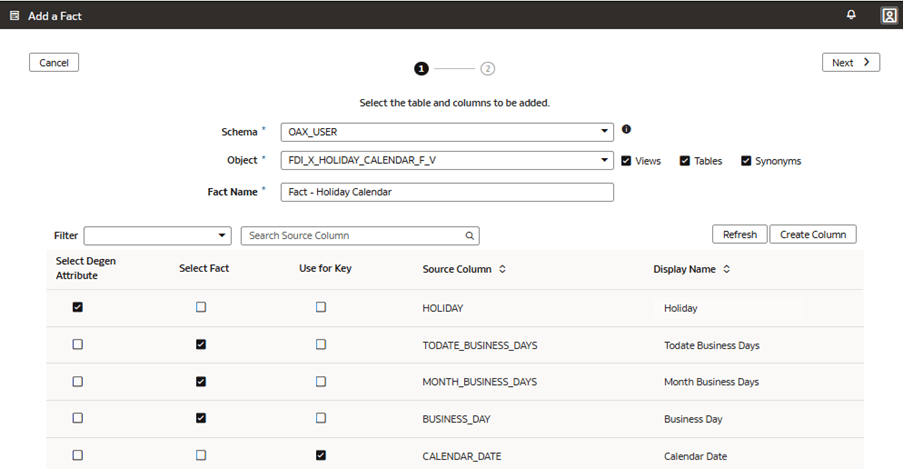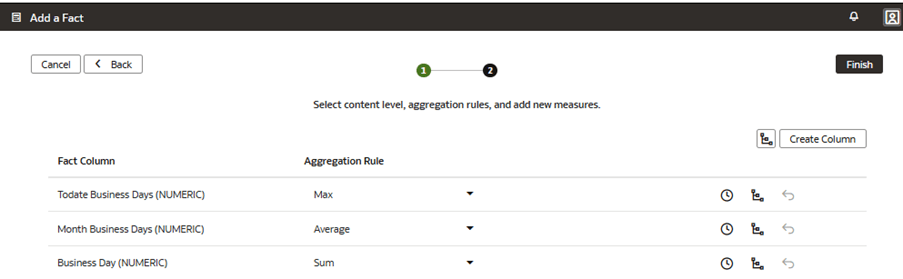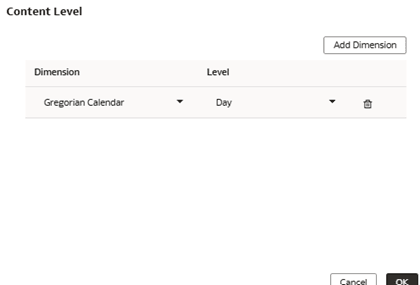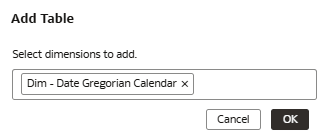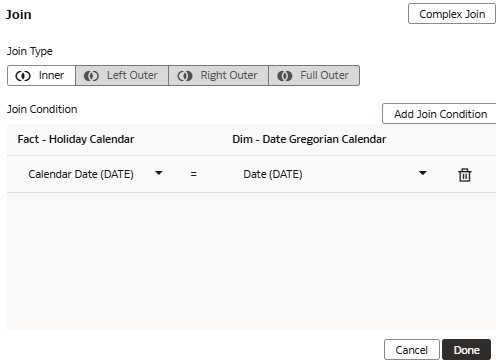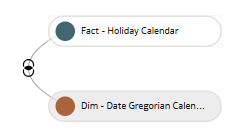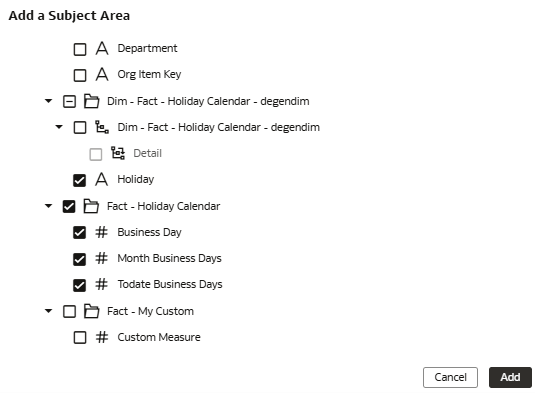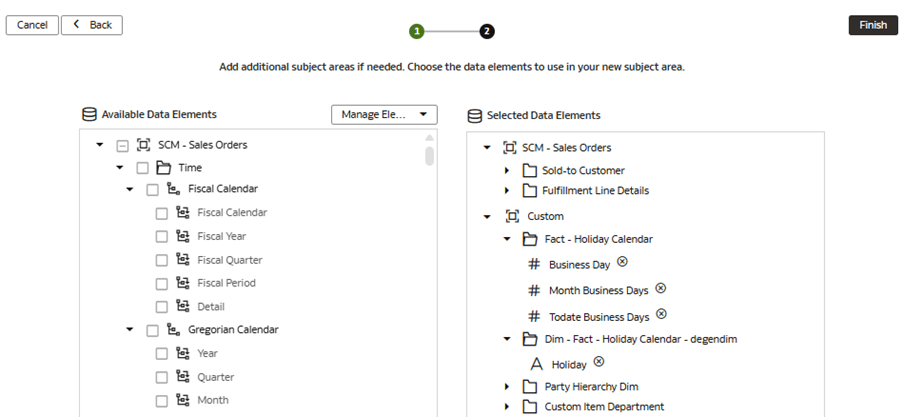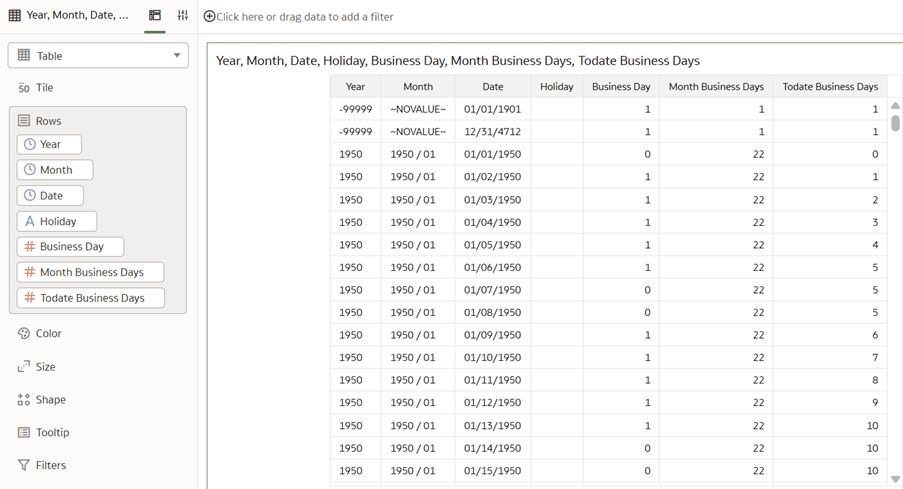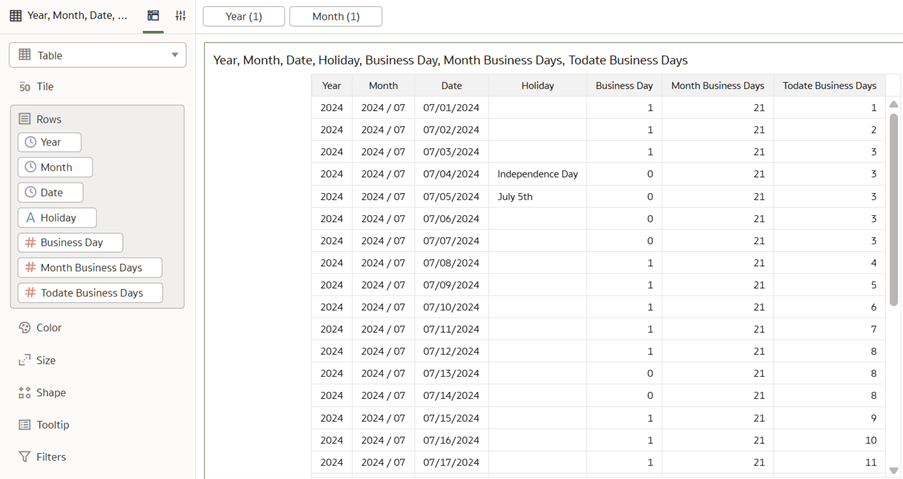Caso de Uso 5: Adición de un Hecho Personalizado Degen
Puede agregar un hecho personalizado degenerado (degen) que contenga métricas agregables y atributos descriptivos, y unir el hecho personalizado degen a una dimensión predefinida con una clave definida.
El área temática SCM - Orden de venta predefinida no contiene las métricas necesarias de Fact – Calendario de festivos y los atributos Dim – Fact – Calendario de festivos – degendim. En este caso de uso, agregue las carpetas Fact – Calendario de vacaciones y Dim – Fact – Calendario de vacaciones – degendim al área temática predefinida SCM – Órdenes de venta. La carpeta Fact – Calendario de festivos contiene métricas que se pueden agregar. La carpeta Dim – Hecho – Calendario de festivos – degendim contiene atributos descriptivos. El hecho personalizado degen se une al Dim – Data Gregorian Calendar predefinido mediante la clave Date.
Este caso de uso requiere la suscripción a Fusion SCM Analytics. Sin embargo, puede aplicar los conceptos tratados en este caso de uso a cualquier otra suscripción de Fusion Data Intelligence. El caso de uso puede hacer referencia a tablas y sinónimos predefinidos de Autonomous Data Warehouse, así como a simular tablas y vistas de bases de datos personalizadas. Si ha activado la suscripción de Fusion Data Intelligence especificada, puede utilizar los ejemplos proporcionados. Se recomienda sustituir los objetos de ejemplo por sus propios objetos personalizados de Autonomous Data Warehouse, como la tabla personalizada, la vista materializada, la vista, el sinónimo personalizado o el sinónimo de juego de datos de aumento de datos.
- SCM: área temática predefinida de órdenes de venta
- Cree un sandbox titulado MySandbox5Mar25. Consulte Crear sandbox. O bien, edite un sandbox existente en la página Extensiones de modelo semántico; por ejemplo, haciendo clic en el sandbox MySandbox5Mar25.
- Cree la tabla de dimensiones de festivos, FDI_X_HOLIDAY_CALENDAR_D, en el almacén de datos autónomo asociado a la instancia de Fusion Data Intelligence mediante los archivos de muestra FDI_X_HOLIDAY_CALENDAR_D.xls o FDI_X_HOLIDAY_CALENDAR_D.sql.
- Cree la vista de dimensión de ejemplo FDI_X_HOLIDAY_CALENDAR_F_V mediante el siguiente script SQL:
CREATE OR REPLACE FORCE EDITIONABLE VIEW "OAX_USER"."FDI_X_HOLIDAY_CALENDAR_F_V" ("CALENDAR_DATE", "HOLIDAY", "BUSINESS_DAY", "TODATE_BUSINESS_DAYS", "MONTH_BUSINESS_DAYS") DEFAULT COLLATION "USING_NLS_COMP" AS ( SELECT CALENDAR_DATE, HOLIDAY, BUSINESS_DAY, SUM(BUSINESS_DAY) OVER (PARTITION BY TO_CHAR(CALENDAR_DATE,'MM-YYYY') ORDER BY CALENDAR_DATE) AS TODATE_BUSINESS_DAYS, SUM(BUSINESS_DAY) OVER (PARTITION BY TO_CHAR(CALENDAR_DATE,'MM-YYYY')) AS MONTH_BUSINESS_DAYS FROM ( SELECT d.CALENDAR_DATE, d.DAY_LOCALE_NAME, c.HOLIDAY, CASE WHEN DAY_LOCALE_NAME NOT IN ('Saturday','Sunday') AND HOLIDAY IS NULL THEN 1 ELSE 0 END AS BUSINESS_DAY FROM DW_DAY_D d LEFT JOIN FDI_X_HOLIDAY_CALENDAR_D c ON c.COL_DATE = d.CALENDAR_DATE ) ); - Otorgue acceso al modelo semántico a la vista FDI_X_HOLIDAY_CALENDAR_F_V para el esquema OAX$OAC mediante el siguiente script SQL:
GRANT SELECT ON "OAX_USER"."FDI_X_HOLIDAY_CALENDAR_F_V" TO "OAX$OAC"; - Valide que los datos se cargan desde el ejemplo como se esperaba mediante el siguiente script SQL:
SELECT * FROM FDI_X_HOLIDAY_CALENDAR_F_V WHERE HOLIDAY IS NOT NULL;
Agregar Hecho con Atributos Degen al Modelo Semántico
Se crea una estrella lógica para definir el objeto de almacén de datos autónomo, los atributos de degradación, las medidas de hechos, las etiquetas de visualización, las claves, las reglas de agregación y los niveles de contenido.
Unir hechos personalizados con atributos degradados a una dimensión predefinida
Puede agregar dimensiones predefinidas y unirlas al hecho de degradación personalizado mediante claves ajenas definidas en el hecho de degradación personalizado.
Presentación del Hecho Personalizado con los Atributos Degen en el Modelo Semántico
Modifique el área temática para presentar el nuevo hecho de degen personalizado y sus métricas agregables, junto con la dimensión degen y sus atributos. El sistema presenta el hecho de degradación como una carpeta que contiene las columnas de medida y la dimensión de degradación como una carpeta independiente que contiene las columnas de atributo.
In this step, you modify the SCM – Sales Order subject area to present the new degen fact folder Fact – Holiday Calendar containing three measures, Business Day, Month Business Days, and Todate Business Days, along with the new degen dim folder Dim – Fact – Holiday Calendar – degendim containing the Holiday attribute.
Aplicación y publicación de las personalizaciones
Aplique los cambios para compilar el sandbox y asegúrese de que el sandbox esté libre de errores.
A continuación, utilice el separador Activity para depurar, resolver errores y confirmar que la acción Apply Changes se completa y se realiza correctamente. Por último, fusione los cambios en el sandbox principal y publique las principales extensiones de usuario para compartir las nuevas extensiones con los consumidores.
En este paso, puede aplicar los cambios, utilizar el separador Actividad para supervisar el estado, fusionar el sandbox MySandbox5Mar25 en el sandbox principal y, a continuación, publicar la extensión de usuario principal.